在Word文档编辑过程中,页面大小的设置是一个基础且重要的环节。它不仅关系到文档的打印效果,还直接影响到阅读体验和内容的排版布局。本文ZHANID工具网将详细介绍Word文档中页面大小设置的方法,包括预设纸张大小的选择、自定义纸张大小的设置、页面方向的调整以及页面设置相关参数的综合运用。
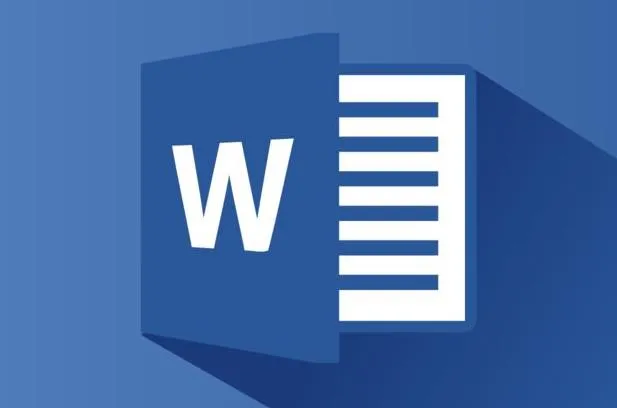
一、Word文档页面大小设置的基础
在Word中,页面大小是指文档页面的物理尺寸,它决定了文档在打印或显示时的宽度和高度。页面大小的选择通常取决于文档的用途和打印设备的能力。例如,A4纸是国际通用的标准纸张大小,适用于大多数办公文档和报告;而信纸(Letter)尺寸则在美国和加拿大广泛使用,常用于日常办公文件和信件。
二、预设纸张大小的选择
Word提供了多种预设的纸张大小选项,以满足不同用户的需求。以下是设置预设纸张大小的具体步骤:
打开Word文档:首先,打开你需要设置页面大小的Word文档。
进入“布局”选项卡:在Word的顶部菜单栏中,点击“布局”选项卡(在Word 2007及更早版本中,可能称为“页面布局”或“文件”-“页面设置”)。这里包含了与页面布局相关的各种设置。
选择纸张大小:在“布局”选项卡中,找到“页面设置”组(或直接在Word 2007及更早版本中点击“页面设置”按钮)。点击“纸张大小”下拉菜单,你将看到多种预设的纸张大小选项,如A4、A3、信纸(Letter)、法律纸(Legal)等。选择你需要的纸张大小即可。
三、自定义纸张大小的设置
如果预设的纸张大小选项中没有你需要的尺寸,Word还允许你自定义纸张大小。以下是设置自定义纸张大小的具体步骤:
打开Word文档并进入“布局”选项卡:与选择预设纸张大小相同,首先打开Word文档并进入“布局”选项卡。
选择“其他纸张大小”:在“纸张大小”下拉菜单中,选择“其他纸张大小”选项(或在Word 2007及更早版本中,点击“页面设置”按钮后,在“纸张”选项卡中选择“自定义大小”)。
输入自定义尺寸:在弹出的“页面设置”对话框中,找到“纸张”选项卡。在这里,你可以手动输入纸张的宽度和高度(通常以毫米或英寸为单位)。输入完成后,点击“确定”按钮即可应用自定义纸张大小。
四、页面方向的调整
除了设置纸张大小外,Word还允许你调整页面的方向,以满足不同排版需求。以下是调整页面方向的具体步骤:
打开Word文档并进入“布局”选项卡:同样,首先打开Word文档并进入“布局”选项卡。
选择页面方向:在“布局”选项卡中,找到“方向”按钮。点击该按钮后,你可以选择“纵向”或“横向”页面方向。纵向页面方向适用于大多数文档,如报告、论文等;而横向页面方向则适用于需要更宽页面展示内容的文档,如图表、表格等。
五、页面设置相关参数的综合运用
在Word中,页面设置不仅仅包括纸张大小和页面方向,还包括页边距、纸张来源、打印选项等多个参数。这些参数的综合运用可以进一步优化文档的排版效果和打印效率。
设置页边距:页边距是指页面内容与页面边缘之间的距离。合理的页边距设置可以提高内容的可读性和美观性。在“布局”选项卡中,点击“页边距”按钮,你可以选择预设的页边距样式(如普通、窄、适中、宽等),或者点击“自定义边距”选项进行手动设置。
设置纸张来源:如果你使用的是具有多个纸盒的打印机,可以在“页面设置”对话框的“纸张”选项卡中设置纸张来源,以指定从哪个纸盒中打印文档。
设置打印选项:在“文件”菜单中,点击“打印”选项(或在Word 2007及更早版本中,点击“文件”-“打印”),你可以设置打印份数、打印范围(如全部、当前页、选定范围等)、是否双面打印等选项。这些设置可以帮助你更好地控制打印过程,提高打印效率。
六、不同版本Word中页面大小设置的差异
虽然不同版本的Word在界面和功能上可能有所差异,但页面大小设置的基本方法是一致的。以下是不同版本Word中页面大小设置的一些差异和注意事项:
Word 2010及更高版本:在这些版本的Word中,页面大小的设置方法与上述步骤基本一致。进入“布局”选项卡,选择“页面设置”,然后在“纸张”选项卡中设置页面大小。
Word 2007:在Word 2007中,页面大小的设置稍有不同。首先,点击“页面布局”选项卡(与Word 2010及更高版本的“布局”选项卡功能类似),然后在“页面设置”组中点击“大小”按钮。在弹出的下拉菜单中选择纸张大小,或点击“其他纸张大小”选项进行自定义设置。
Word 2003及更早版本:在Word 2003及更早版本中,页面大小的设置方式有所不同。首先,点击菜单栏中的“文件”选项,然后选择“页面设置”。在弹出的对话框中,选择“纸张”选项卡,最后在“纸张大小”下拉菜单中选择需要的页面大小或进行自定义设置。
七、页面大小设置时的注意事项
在设置Word文档页面大小时,还需要注意以下几点:
确保打印机兼容性:在设置页面大小时,请确保你的打印机支持你选择的纸张尺寸。如果打印机不支持该尺寸,可能会导致打印失败或打印效果不理想。
考虑内容排版:页面大小的变化可能会影响文档的排版效果。因此,在设置页面大小后,请务必检查文档的排版情况,并根据需要进行调整。
保存设置:在更改页面大小或其他页面设置参数后,请务必点击“确定”按钮保存设置。否则,你的更改将不会生效。
预览效果:在打印文档之前,建议预览文档的排版效果。这可以帮助你发现潜在的排版问题,并及时进行调整。
八、结语
Word文档页面大小的设置是一个看似简单却至关重要的环节。通过合理选择预设纸张大小、自定义纸张大小、调整页面方向以及综合运用页面设置相关参数,你可以打造出更加美观、易读、高效的文档。同时,不同版本的Word在页面大小设置上可能存在一些差异和注意事项,但掌握基本方法后,你可以轻松应对各种版本Word的页面大小设置需求。
本文由@站长工具箱 原创发布。
该文章观点仅代表作者本人,不代表本站立场。本站不承担相关法律责任。
如若转载,请注明出处:https://www.zhanid.com/dnzs/3617.html























